Win10下怎样使用快捷方式批量安装字体
1、首先打开字体控制面板,Win10下打开的方法其实很简单,在任务栏中可以通过Cortana小娜搜索,键入【字体】即可找到并打开该应用,如下图所示。
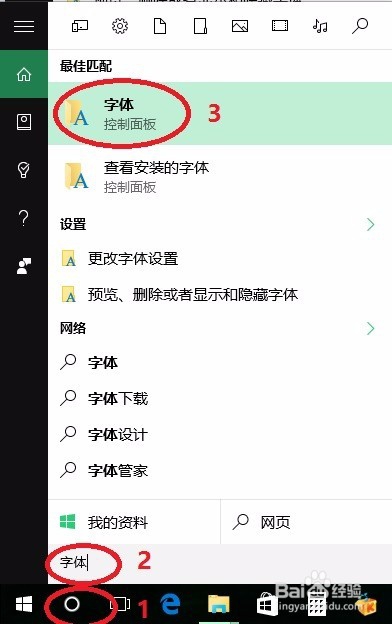
2、在左侧列表中点击“字体设置”,打开设置页面。

3、只有在这儿勾选了这个复选框,后面才能用快捷方式安装字体。
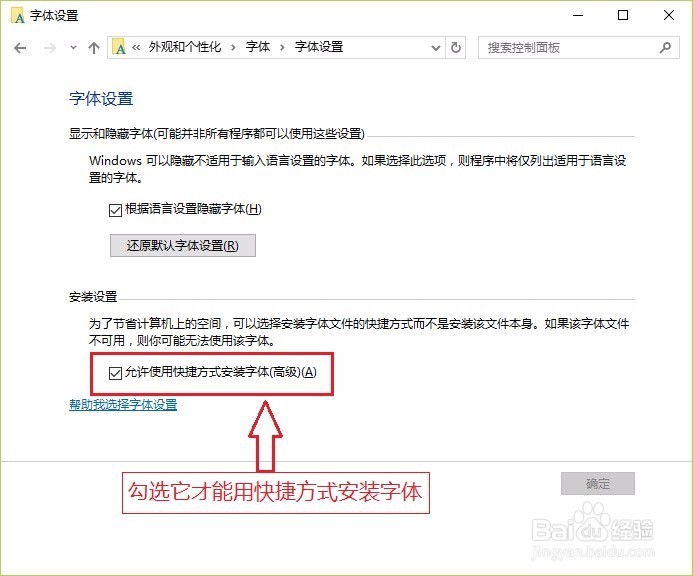
4、接下来打开准备好的字体文件夹,全选字体文件(ctrl+A)。

5、接着右键单击,再用左键选择作为快捷方式安装。

6、哈哈,下面就静待字体安装结束吧!

7、大功告成!大家从下图安装的字体中发现,用快捷方式和普通方式安装字体的区别了吗?

声明:本网站引用、摘录或转载内容仅供网站访问者交流或参考,不代表本站立场,如存在版权或非法内容,请联系站长删除,联系邮箱:site.kefu@qq.com。
阅读量:118
阅读量:66
阅读量:35
阅读量:36
阅读量:54